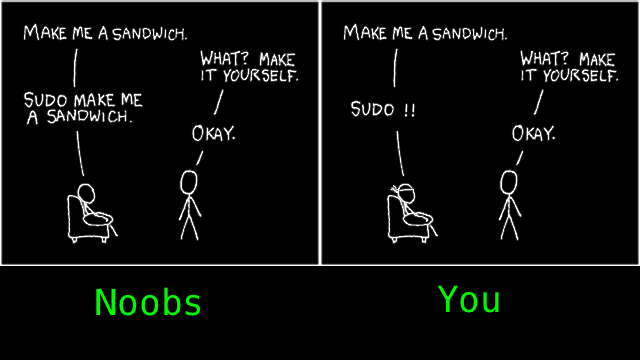
Chào các bạn. Hôm nay vncloud.vn giới thiệu các bạn những câu lệnh xử lý file và thư mục trong linux
(Phần 2- Các câu lệnh với file và thư mục /folder trong CentOS, Ubuntu) Linux là một hệ điều hành mã nguồn mở, chủ yếu được sử dụng trên các máy chủ nhờ vào tính ổn định cao, khả năng bảo mật tốt và miễn…
Các câu lệnh với file và thư mục trong CentOS, Ubuntu
Các câu lệnh xem thông tin file và thư mục
| LỆNH LINUX | MỤC ĐÍCH / MIÊU TẢ |
| ls | Lấy danh sách tất cả các file và folder trong thư mục hiện hành |
| ls tenthumuc | Liệt kê nội dung bên trong một thư mục |
| ls -l | Như trên, nhưng liệt kê cả kích thước file, ngày cập nhật.. |
| ls -a | Liệt kê tất cả các file ẩn |
| pwd | Xuất đường dẫn của folder làm việc |
| cd | Thay đổi folder làm việc đến một folder mới (tương tự như trong DOS) |
| df | Kiểm tra disk space |
| du | Xem disk space đã dùng cho một số file nhất định |
Các câu lệnh thao tác với file và thư mục (tạo, xóa, tìm kiếm, phân quyền…)
| LỆNH LINUX | MỤC ĐÍCH / MIÊU TẢ |
| mount | Gắn hệ thống tập tin từ một thiết bị lưu trữ vào cây thư mục chính – mount /mnt/floppy: lắp thêm ổ mềm. – umount /mnt/floppy: gỡ bỏ ổ mềm – mount /mnt/cdrom: lắp ổ CD-ROM. |
| umount | Ngược với lệnh mount ở trên |
| mkdir | Tạo một thư mục, ví dụ: mkdir tenthumuc |
| touch | Tạo file mới |
| rmdir | Xóa một thư mục (chỉ xóa được file rỗng), muốn xóa thư mục không rỗng, các bạn dùng lệnh sau: rm -rf |
| mv | Đổi tên hay di chuyển file hoặc folder |
| rm | Xóa file |
| cp | Copy một hay nhiều file đến folder mới, ví dụ: cp taptinnguon taptindich |
| chmod | Phân quyền file, folder, cấu trúc: chmod quyen tentaptin ,ví dụ: chown -hR user:user folder/ : Đổi owner cho folder hay file. |
| wget | Download file. |
| find | Tìm kiếm file, ví dụ: – find /etc -name inittab: tìm file có tên inittab trong /etc – grep chuoi tentaptin: tìm kiếm chuoi trong tập tin tentaptin |
| lpr | Để in một file (phải có một số daemon hoạt động để quản lý máy in) |
| lprm | Hủy lệnh in file ở hàng đợi của máy in |
| lpq | Hiển thị danh sách hàng đợi của máy in |
| echo chuoi | Sao chép chuỗi tới màn hình dòng lệnh |
Contents
| LỆNH LINUX | MỤC ĐÍCH / MIÊU TẢ |
| wc | Đếm số dòng, số kí tự… trong file |
| cat | Xem nội dung file |
| more | Xem nội dung tập tin theo trang |
| less | Xem nội dung tập tin theo dòng |
| vi | Khởi động trình soạn thảo văn bản vi |
| tail | Xem nội dung tập tin (mặc định xem 10 dòng cuối, muốn xem 100 dòng cuối thì dùng lệnh sau: tail 100 tenfile) |
| head | Xem nội dung tập tin (mặc định xem 10 dòng đầu, muốn xem 100 dòng đầu thì dùng lệnh sau: head 100 tenfile) |
| ln existingfile new-link | Tạo một đường dẫn tới một tập tin (liên kết cứng) |
| LỆNH LINUX | MỤC ĐÍCH / MIÊU TẢ |
| tar -cvf | Nén file/thư mục sang định dạng .tar |
| tar -xvf | Giải nén file .tar |
| gzip | Chuyển file .tar sang .tar.gz |
| gunzip | Chuyển file .tar.gz về .tar |
| tar -xzf | Giải nén file .tar.gz, ví dụ: tar -xvf archive.tar |
| tar -zxvf | Giải nén file .tar.bz2 |
| tar -jxvf | Giải nén file .tar.gz2 |
| ln existingfile new-link | Tạo một đường dẫn tới một tập tin (liên kết cứng) |
| tar -cvzpf | Nén một folder, ví dụ: tar -cvzpf archive.tgz /home/example/public_html/folder |
| tar -tzf backup.tar.gz | Liệt kê file nén gz |
| unzip | Giải nén file .zip |
Để sửa nội dung file php.ini, các bạn dùng lệnh vi như sau:
vi /etc/php.ini
Nhấn insert để vào chế độ sửa nội dung file, sau khi sửa xong, các bạn nhấn insert 1 lần nữa để thoát khỏi chế đó sửa nội dung. Cuối cùng lưu lại bằng lệnh:
:wq
Các câu lệnh khác các bạn có thể dùng trong chương trình soạn thảo VI gồm:
:w – ghi vào tập tin
: x – lưu và thoát khỏi chế độ soạn thảo
:wq – lưu và thoát khỏi chế độ soạn thảo
:w – lưu vào tập tin mới
:q – thoát nếu ko có thay đổi
:q! – thoát không lưu
:r – mở tập tin đọc
Đầu tiên, tạo một thư mục trong /mnt bằng lệnh sau:
mkdir /mnt/ổ_đĩa_mới
Sau đó sử dụng lệnh mount:
mount /dev/source /mnt/ ổ_đĩa_mới
Trong đó /dev/source là thiết bị (tức phân vùng) bạn muốn lắp thêm vào hệ thống file.
Để tìm kiếm file, bạn có thể dùng:
- find : dùng cho các tên file
- grep < tiêu chuẩn tìm kiếm>: để tìm nội dung trong file
Để xem một file, bạn có thể dùng:
- more : hiển thị file theo từng trang.
- cat < tên file>: hiển thị tất cả file.
- head < tên file>: hiển thị các dòng đầu tiên.
- tail < tên file>: hiển thị các dòng cuối cùng (có thể hữu ích trong những trường hợp như khi bạn muốn xem thông tin cuối cùng của một file hệ thống)
Chúc các bạn thành công!
Nguồn tham khảo: sudungmaytinh.com